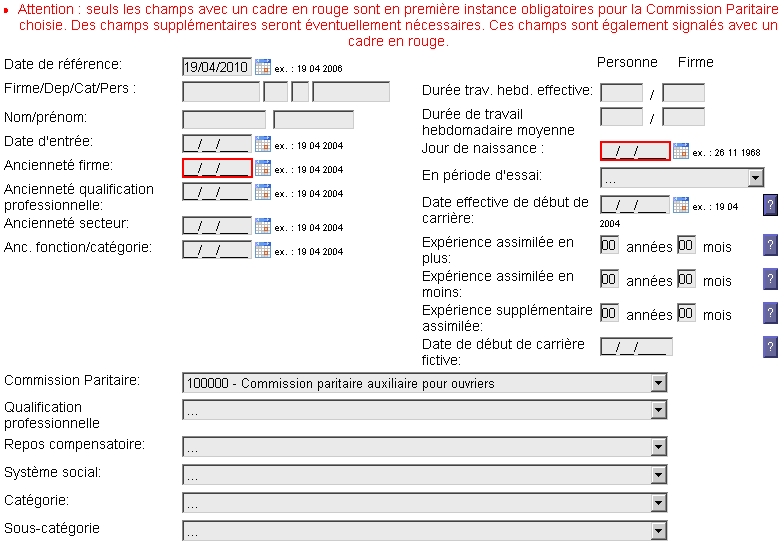|
|
Barème |
En fonction de la commission paritaire, une ou plusieurs données signalétiques doivent être entrées. Les données signalétiques nécessaires sont indiquées par un encadré rouge.
Les données signalétiques suivantes peuvent être entrées pour déterminer le montant barémique:
|
Date de référence |
Sur la base de cette date, le montant barémique qui est/était d’application à la date entrée est calculé. La date du jour est automatiquement entrée. |
|
Firme/ Dép/ Cat / Pers |
Facultativement, le numéro de contrat tel qu’il est connu au sein du Secrétariat Social Securex est entré. |
|
Nom / Prénom |
Facultativement, on peut entrer ici le nom de la personne concernée. |
|
Date d’entrée |
On peut indiquer ici la date d’entrée en service d’une personne. |
|
Ancienneté firme |
On peut indiquer ici la date à laquelle une personne a été embauchée dans la firme. |
|
Ancienneté qualification professionnelle |
On peut indiquer ici la date depuis laquelle une personne a une qualification professionnelle donnée. |
|
Ancienneté secteur |
On peut indiquer ici la date à laquelle une personne a été embauchée dans le secteur. |
|
Ancienneté fonction/ catégorie |
On peut indiquer ici la date depuis laquelle une personne exerce une fonction donnée ou relève d’une catégorie donnée. |
|
Commission paritaire |
On peut indiquer ici pour quelle commission paritaire on souhaite calculer un montant barémique. La saisie se fait via une liste de choix. |
|
Qualification professionnelle |
On peut indiquer ici pour quelle qualification professionnelle disponible au sein de la commission paritaire choisie on désire calculer un montant barémique. La saisie se fait via une liste de choix. |
|
Repos compensatoire |
On peut choisir ici le type de récupération. Dans certaines commissions paritaires, cela influence le montant barémique. La saisie se fait via une liste de choix. |
|
Système social |
On peut entrer ici le régime social dont relève l’intéressé. La saisie se fait via une liste de choix. |
|
Catégorie |
On peut entrer ici la catégorie dont relève l’intéressé. Ce sera généralement ouvrier ou employé. |
|
Sous-catégorie |
On peut entrer ici la sous-catégorie dont relève l’intéressé. Ce sera généralement "pas d’application". |
|
Rhytme ONSS |
On peut entrer ici le régime ONSS dont relève l’intéressé. |
|
Durée travail hebdomadaire effectif |
On peut entrer ici le temps de travail hebdomadaire effectif de l’intéressé. |
|
Durée travail hebdomadaire moyenne |
On peut entrer ici le temps de travail hebdomadaire moyen de l’intéressé. |
|
Jour de naissance |
On peut entrer ici la date de naissance de l’intéressé. |
|
En période d’essai |
On peut préciser ici si l’intéressé est en période d’essai ou non. |
|
Date effective de début de carrière |
Ici, on peut indiquer à partir de quelle date la carrière d’une personne a débuté. Ici, la date de début effective doit être complétée. |
|
Expérience assimilée en plus |
Ici, on peut indiquer s’il y a des périodes (exprimées en mois et années) assimilées pour la détermination du nombre d’années de carrière. Les périodes assimilées ne sont pas identiques pour les différentes commissions paritaires. |
|
Expérience assimilée en moins |
Ici, on peut indiquer s’il y a des périodes (exprimées en mois et années) non assimilées pour la détermination du nombre d’années de carrière. Les périodes assimilées ne sont pas identiques pour les différentes commissions paritaires. |
|
Expérience supplémentaire assimilée |
Ici, on peut indiquer s’il y a des périodes (exprimées en mois et années) assimilées pour la détermination du nombre d’années de carrière. Il s’agit de périodes pour lesquelles l’employeur décide volontairement d’assimiler. |
|
Date de début de carrière fictive |
La date fictive du début de carrière est calculée au moyen de la date de début de carrière effective et des champs d’expérience assimilée. Cette date a son importance dans certaines commissions paritaires pour déterminer le montant du barème. |
|
|
À l’aide des données signalétiques entrées, le montant barémique est calculé. |
|
|
Toutes les données entrées sont effacées et on revient au premier écran de l’outil. |
|
|
Ce bouton ne s’affiche que si un ou plusieurs calculs ont déjà été effectués précédemment, qui n’ont pas encore été effacés. |